Vietējais disks tiek parādīts kā noņemams logos - cēloņi un risinājumi
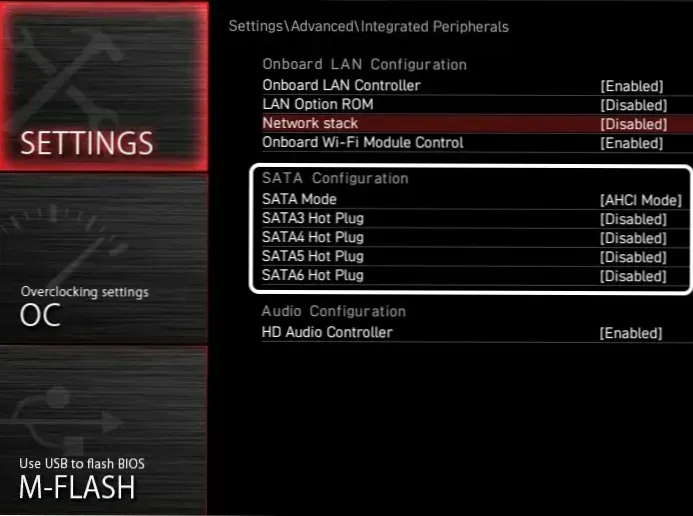
- 2524
- 171
- Juan Beer
Daži datoru lietotāji ar Windows 11, Windows 10 vai citu OS versiju var pamanīt, ka daži iekšējie SATA vai SSD SATA vai SSD diskdziņi tiek parādīti kā noņemami riteņi: parasti tas nerada nekādas problēmas darbā, bet var patikt uz jautājumiem.
Šajā rakstā par to, kāpēc vietējos diskus var parādīt kā noņemamus, kā to labot, un papildu informāciju, kas var būt noderīga attiecīgās tēmas kontekstā.
Karsts spraudnis, karstā mijmaiņas un SATA noņemami diski
Kā disks tiek parādīts operētājsistēmā Windows (vietējā diska vai noņemama ierīce), attiecībā uz iekšējām SATA-drives ir atkarīgs no tā, ko par šo disku ziņo jūsu datora mātesplate.
Ja mātesplate atbalsta karstu nomaiņu (karstā apmaiņa vai karstā spraudnis) atsevišķos SATA savienotājos un šī funkcija ir iekļauta BIOS, ar lielu varbūtību logi ziņos, ka disks, kas savienots ar šiem savienotājiem, ir noņemama ierīce.
Ja šajā darbā nav problēmu, nav jāveic nekādas darbības - tā ir normāla izturēšanās: diski, kas atbalsta karsto nomaiņu, tiks parādīti kā noņemami.
Kā izveidot SATA diska šovu kā vietējo, nevis noņemamu disku
Ja jums ir jāizveido iekšējie diski un jāuzvedas kā vietējie riteņi, nevis noņemami diskdziņi, to var sasniegt vienā no šiem veidiem:
- Atvienojiet karsto disku savienojuma atbalstu ar BIOS/UEFI
- Rediģējot Windows reģistru
Pirmajā gadījumā soļi būs šādi:
- Dodieties uz datora BIOS/UEFI, parasti ir pietiekami, lai izmantotu taustiņu Delete (Del), kad ieslēdzat.
- Atrodiet opciju “karsts savienojums”, “karstais spraudnis” vai “karstā mijmaiņa” un pārslēdziet to uz “invalīdu” uz SATA portu, kuram ir pievienots disks. Iespēja var būt dažādās BIOS sadaļās atkarībā no konkrētās mātesplates: Parasti tie ir uzlaboto iestatījumu, mikroshēmojumu, integrēto perifēriju nodalījumi un daži apakšsadaļa, kas saistīta ar SATA konfigurāciju.
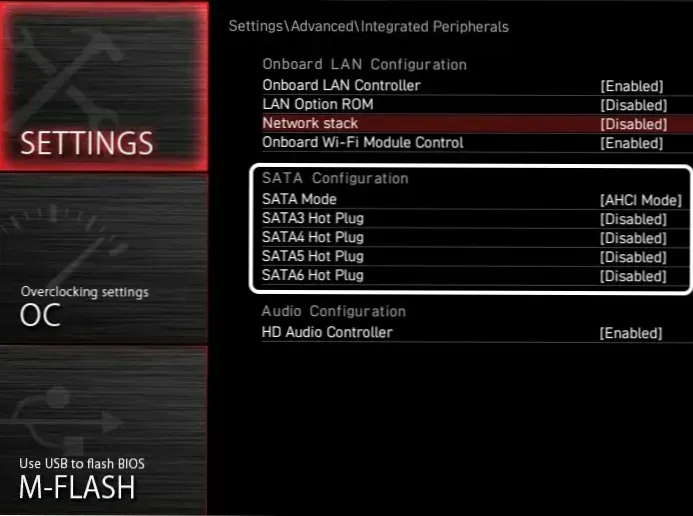
- Saglabājiet BIOS iestatījumus un pārstartējiet datoru - ja viss būtu izdarīts pareizi, disks kļūs vietējs.
Lūdzu, ņemiet vērā: situācijā, kad nav karstas nomaiņas iespēju vai jau ir invalīdi, un disks joprojām tiek noteikts kā noņemams, mēģiniet atjaunināt mātesplates bios, tas var atrisināt problēmu.
Otrā metode ļauj jums padarīt disku "vietējo" pašā Windows, iestatot atbilstošos iestatījumus reģistrā. Jūs varat tos izrakstīt manuāli, bet komandrindu būs vieglāk izmantot:
- Atveriet ierīces pārvaldnieku un pēc tam - vēlamā diska īpašības sadaļā "disku ierīces" (divreiz nospiežot disku vai izmantojot vienumu “Properties” konteksta izvēlnē).
- Ierīces īpašumos cilnē "Vispārīgi", pievērsiet uzmanību autobusa numuram (kopnes numurs) precē "izvietojums".
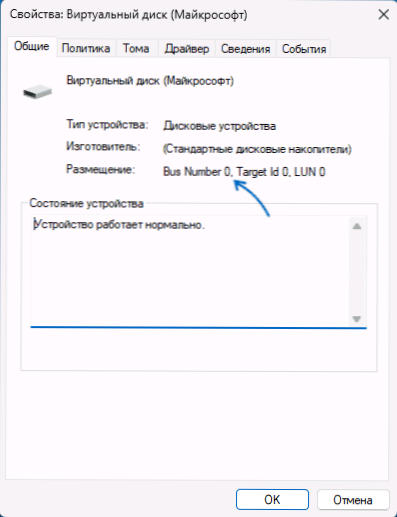
- Izmantojiet nākamo komandu komandrindā, kas darbojas administratora vārdā, aizstājot X ar riepas numuru, kas saņemts 3. solī:
Reg Pievienot "HKLM \ System \ CurrentControlSet \ Services \ StorAHCI \ parametri \ ierīce" /f /v CLITHASInternalport /T Reg_multi_sz /D Netraucēts
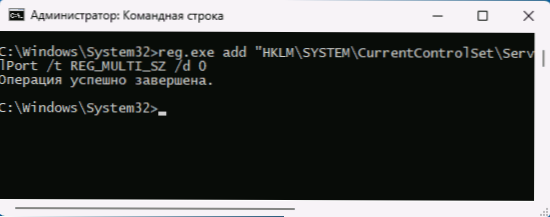
- Pēc komandas pabeigšanas datora atsāknēšanā, diskam vajadzētu kļūt par vietējo.
Piezīme: Iepriekš minētā komanda ir piemērota tikai Windows 11-8 modernām versijām, izmantojot Windows 7, izmantojiet šo komandu, aizstājot X ar riepas numuru:
Reg Add "HKLM \ System \ CurrentControlet \ Services \ MSahci \ Controller0 \ ChannelNetraucēts\ " /f /v CLIGHASInternalport /T Reg_dword /D 0x00000001
Arī dažām mātesplatēm manuāla iekraušana un oriģinālo mikroshēmojumu draiveru uzstādīšana no ražotāju vietas var strādāt, neatbalstot karsta diska savienojumu, un, ja ir atsevišķa slodze - un SATA draiveri.
- « Kā iespējot telnet operētājsistēmā Windows 11 un Windows 10
- Kā atgūt draiveri operētājsistēmā Windows 11 »

